A Siri alkalmazásjavaslatok kikapcsolása
Mit kell tudni
- iOS rendszeren: Beállítások > Siri és keresés. Váltson át mindent a alatt Siri javaslatok fejléc kikapcsolva.
- Macen: Rendszerbeállítások > Siri > Siri javaslatok és adatvédelem. Törölje a jelet mindenről, és nyomja meg Kész.
- Javaslatok eltávolítása: Beállítások > Siri és keresés. Kapcsolja ki Keresés, javaslatok és parancsikonok.
Ez a cikk elmagyarázza, hogyan tilthatja le és távolíthatja el a javaslatokat Sirivirtuális asszisztens iOS-eszközökön és Mac-en. Ezek az utasítások azokra az eszközökre vonatkoznak, amelyeken iOS 12 vagy újabb és Mac OS X 10.9 vagy újabb.
A Siri javaslatok kikapcsolása iOS rendszeren
Ha nem szeretne javaslatokat kapni virtuális asszisztensétől, nyissa meg a Beállítások alkalmazást a javaslat funkció kikapcsolásához.
Nyissa meg a Beállítások alkalmazást a kezdőképernyőről.
Válassza ki Siri és keresés.
-
Görgessen le a lehetőséghez Siri javaslatok szakaszt, és a váltógombokkal válassza ki, hol jelenjenek meg a javaslatok: Javaslatok a Keresésben, Javaslatok a Look Up-ban, és Javaslatok a lezárási képernyőn.

-
Érintse meg mind a három zöld gombot a Siri Suggestion funkció teljes kikapcsolásához.
Az iOS verziójától függően előfordulhat, hogy mindhárom lehetőség nem elérhető.
A Siri alkalmazásjavaslatok eltávolítása iOS rendszeren
Ha hasznosnak találja a Siri-javaslatokat, de szeretné, ha a Siri nem javasolna egy adott alkalmazást, válassza ki egyénileg az eltávolítandó alkalmazásokat a lehetséges javaslatok listájáról.
Nyisd ki Beállítások.
Koppintson a Siri és keresés.
Görgessen le, és válassza ki azokat az alkalmazásokat, amelyeket el szeretne távolítani a Siri Suggestions közül.
-
Érintse meg a Keresés, javaslatok és parancsikonok váltókapcsolóval kapcsolja ki és fehérítse. Ha nem látja ezt a lehetőséget, használja a mellette lévő kapcsolót Siri és javaslatok.

A Siri Suggestions Widget letiltása
Az utolsó hely, ahol felfedezheti, hogy a Siri ajánlásokat próbál adni, a Mai nézet képernyőjén található. Kövesse az alábbi lépéseket a Mai nézet eléréséhez és a Siri Suggestions widget elrejtéséhez:
A kezdőképernyőn pöccintsen jobbra, amíg meg nem jelenik a Mai nézet– testreszabható widgetek listája.
Görgessen le, és érintse meg Szerkesztés.
-
Érintse meg a mellette lévő piros mínusz gombot Siri alkalmazásjavaslatok, majd válasszon Távolítsa el.
Ha van egy zöld plusz gomb az opció mellett, akkor a Siri Suggestions le van tiltva.
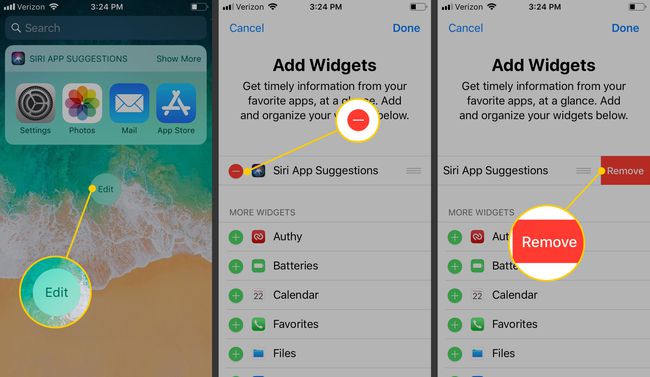
Koppintson a Kész felül a módosítások mentéséhez.
A Siri alkalmazásjavaslatok eltávolítása Mac rendszeren
Az iOS-hez hasonlóan a Siri javaslatok kikapcsolása Mac operációs rendszer elég egyértelmű:
-
Az Apple menüből válassza a lehetőséget Rendszerbeállítások.
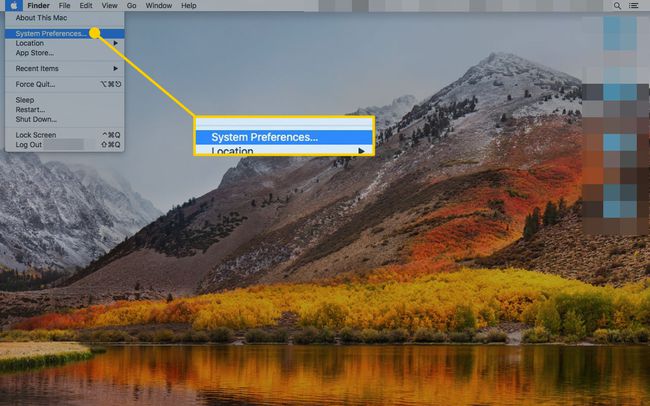
-
Válassza ki Siri a listáról.
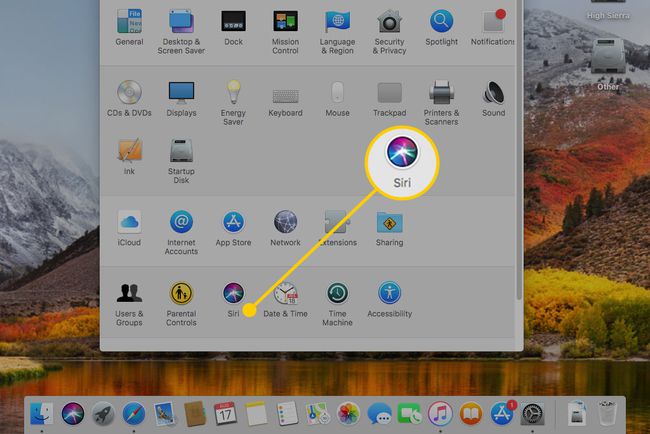
-
Választ Siri javaslatok és adatvédelem vagy A Siriről és az adatvédelemről.
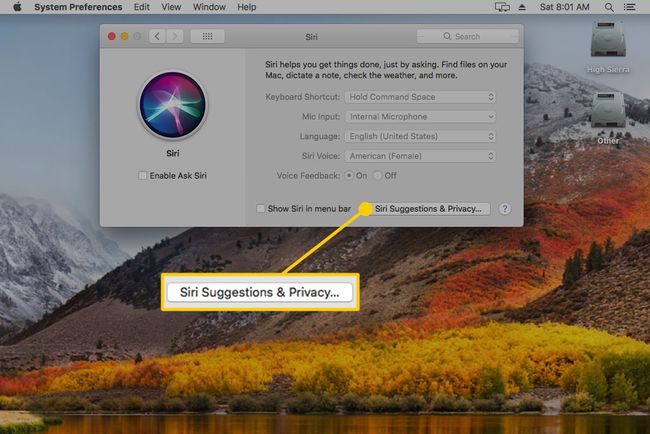
-
Válassza ki, hogy a Siri mely alkalmazásokból tanulhat meg javaslatokat, majd válassza ki Kész mikor kész.
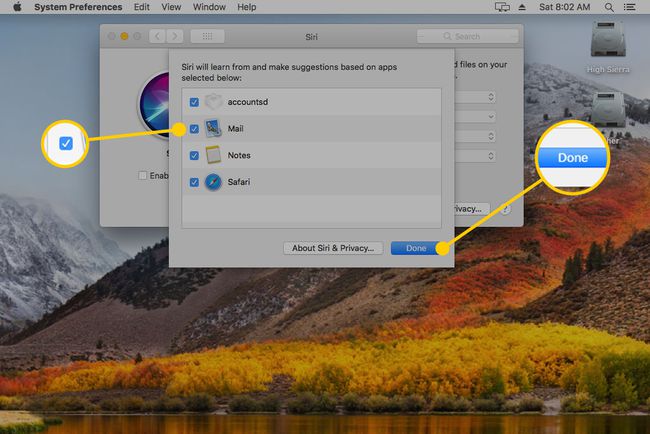
Hogyan működnek a Siri-javaslatok?
Az Apple Siri Suggestion funkciója lehetővé teszi a Siri számára, hogy bizonyos tartalmakat ajánljon alkalmazásokat amikor keresést hajt végre az eszközén, megérkezik egy meghatározott helyre, vagy megpróbál alkalmazásokat elindítani a nap bizonyos szakaszaiban. Ezt úgy érheti el, hogy gondosan elemzi, hogyan használja eszközét, majd megfelelő javaslatokat tesz.
Bár minden elemzés helyben, az eszközén történik, és így nagyobb adatvédelmet tesz lehetővé, előfordulhat, hogy zavarónak találja a funkciót, és úgy dönt, hogy kikapcsolja vagy testreszabja saját élménye szerint.
